Cuando usas iPhone Data Eraser para tu iPhone o iPad, todos los datos y configuraciones se borran por completo, pero si tu dispositivo se atasca en el paso de reinicio, ¿cómo puedes solucionarlo? Si le resulta difícil, lea este tutorial para conocer 3 soluciones eficientes.
Parte 1: compruebe si su iDevice se puede reiniciar o no
Después de que iReaShare iPhone Data Eraser borre su dispositivo iOS, el software reiniciará su dispositivo y verá la interfaz como se muestra a continuación:
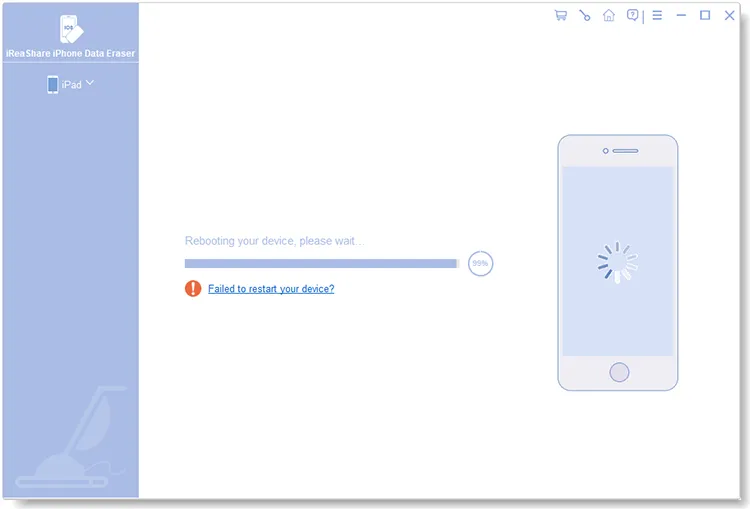
Si solo aparece el logotipo de Apple en la pantalla de su dispositivo iOS pero no hay una barra de progreso, significa que su dispositivo se atasca en esta pantalla y el reinicio no se realiza correctamente.
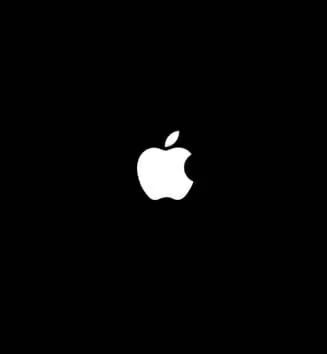
Si puede ver una barra de progreso en su iPhone o iPad, su dispositivo se reiniciará correctamente.
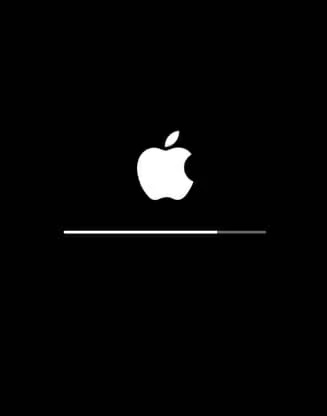
Parte 2: Qué hacer si el iDevice no se reinicia
Después de confirmar que su dispositivo iOS no se puede reiniciar, puede seguir los métodos de esta sección para solucionarlo.
2.1 Forzar el reinicio de su iDevice
En caso de que no reinicies tu dispositivo iOS de la forma habitual, puedes forzar el reinicio por tu cuenta.
Para iPhone 8 o posterior:
- Presione y suelte rápidamente el botón " Subir volumen ".
- Presione y suelte rápidamente el botón " Bajar volumen ".
- Mantenga presionado el botón " Lateral " hasta que vea aparecer el logotipo de Apple.
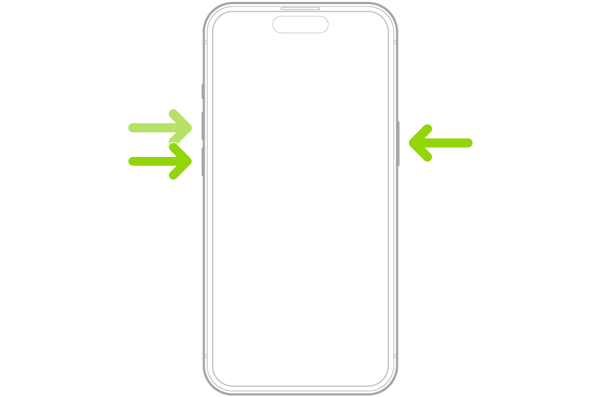
Para iPhone 7 y iPhone 7 Plus:
- Mantenga presionados el botón " Lateral " y el botón " Bajar volumen " al mismo tiempo.
- Sigue presionando ambos botones hasta que veas aparecer el logotipo de Apple.
Para iPhone 6s y anteriores:
- Mantenga presionados el botón " Inicio " y el botón " Lateral " al mismo tiempo.
- Sigue presionando ambos botones hasta que veas aparecer el logotipo de Apple.
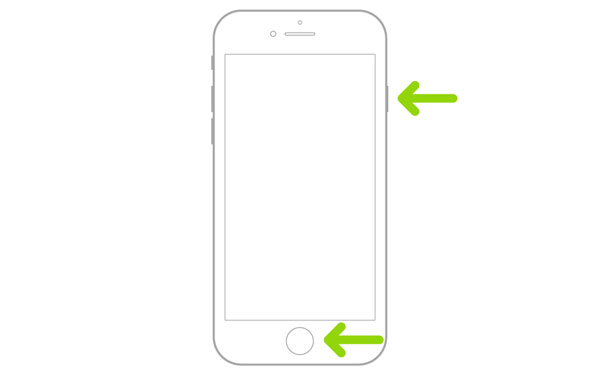
2.2 Poner el iDevice en modo de recuperación
Puede poner su dispositivo iOS en modo de recuperación y usar iTunes para restaurarlo.
Aquí están los pasos:
Paso 1: Inicie iTunes en su computadora y conecte su dispositivo iOS a la computadora con USB. Entonces iTunes detectará su dispositivo.
Paso 2: Para poner su dispositivo iOS en modo de recuperación, puede presionar y soltar " Subir volumen " y " Bajar volumen " uno por uno, y luego presionar y mantener presionado el botón " Lateral " hasta que aparezca la pantalla "Conectar a la computadora".
Nota: Diferentes modelos tienen diferentes operaciones, pero son iguales a forzar reinicio . Por lo tanto, puede seguir los pasos del reinicio forzado anterior para poner su dispositivo en modo de recuperación.
Paso 3: haz clic en " Confiar " en tu iPhone o iPad y toca el ícono del dispositivo iOS en iTunes. A continuación, haga clic en " Restaurar iPhone " o " Restaurar iPad " para iniciar el proceso. Una vez que se complete la restauración, su iPhone debería reiniciarse normalmente.
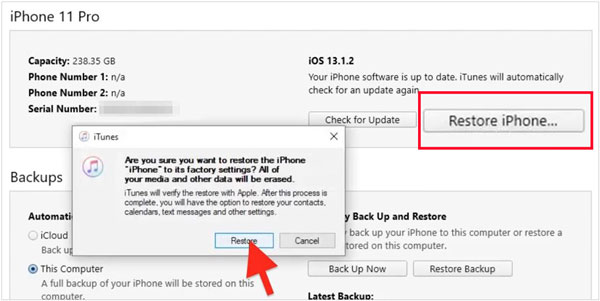
2.3 Contáctenos
Si ha utilizado los métodos anteriores pero su dispositivo iOS aún no puede reiniciarse, no dude en contactarnos por correo electrónico: support@ireashare.com. Además, dígame la información necesaria de su dispositivo y los detalles del problema, que incluyen:
- El modelo de tu dispositivo Apple y la versión de iOS.
- La versión de tu iTunes y el sistema operativo de tu computadora.
- La captura de pantalla muestra que su dispositivo estaba bloqueado.
Conclusión
Gracias por su lectura. Esperamos que esta guía detallada pueda resolver su problema de reinicio en su dispositivo iOS.





























































